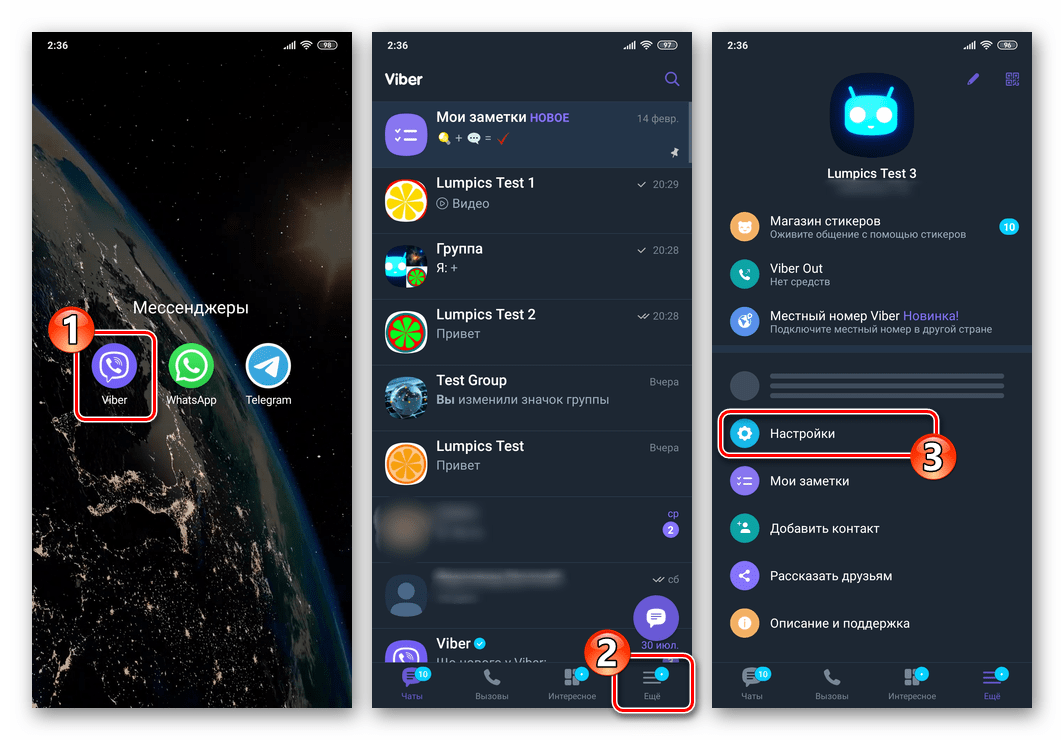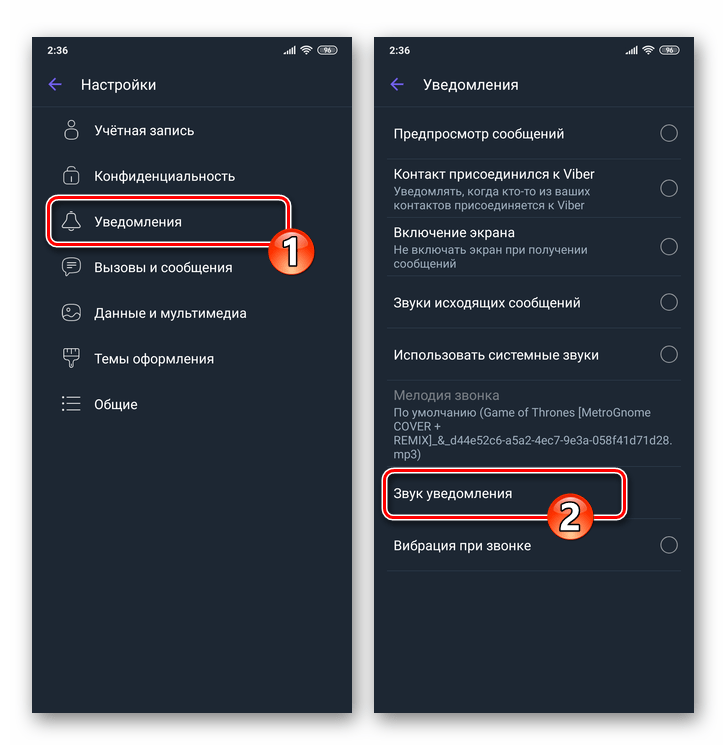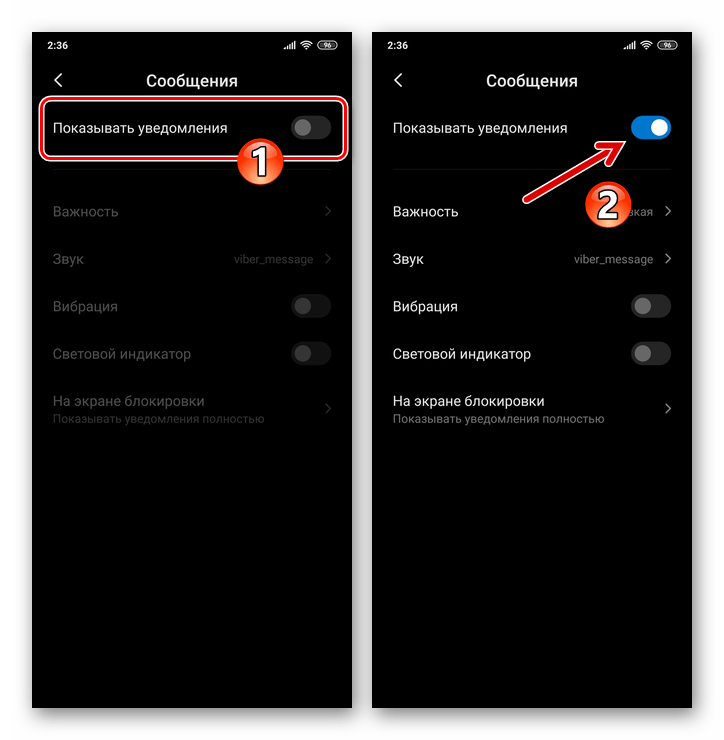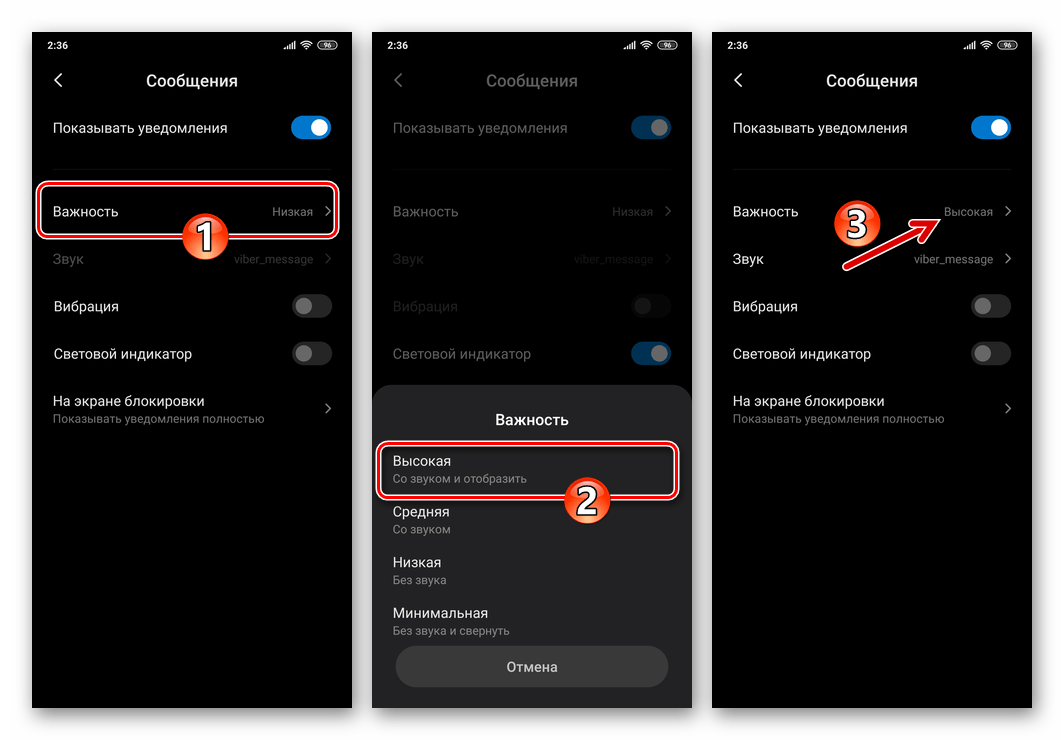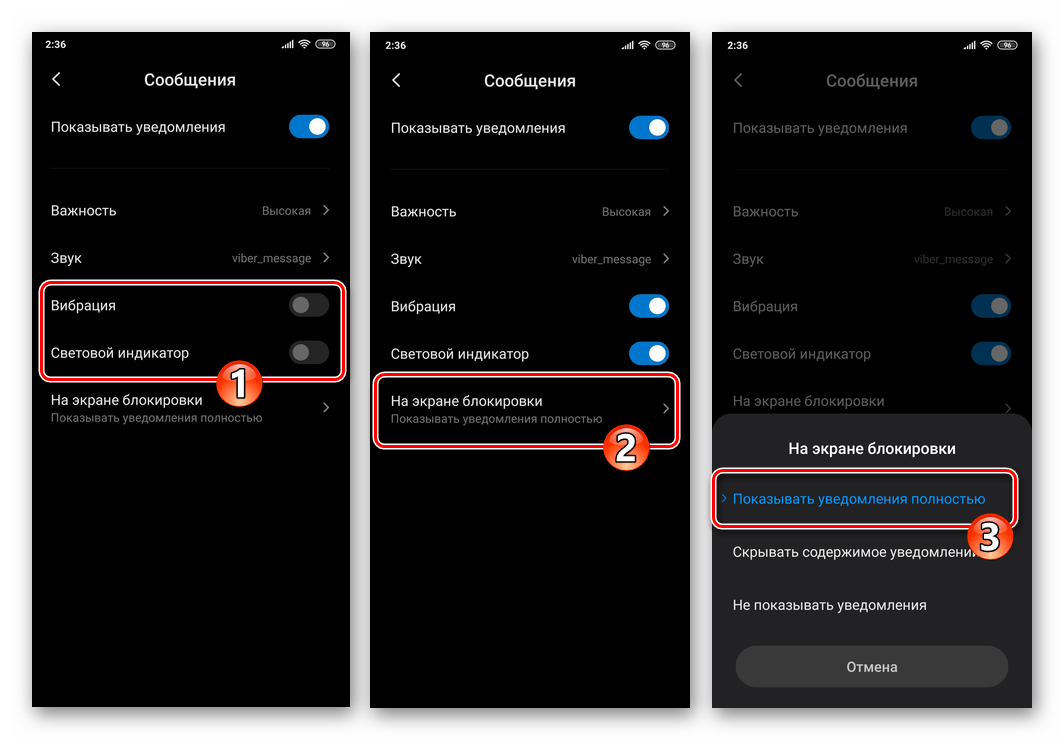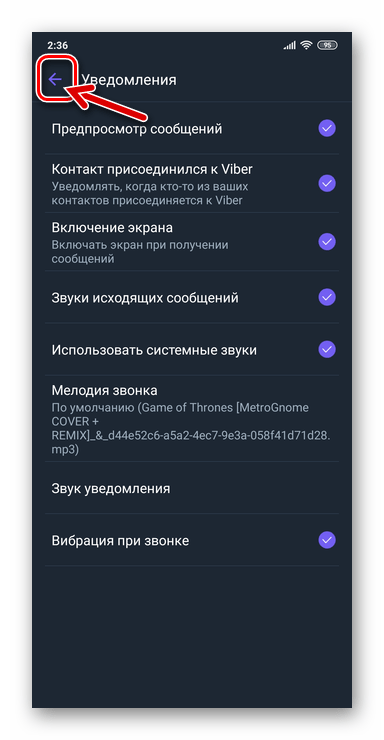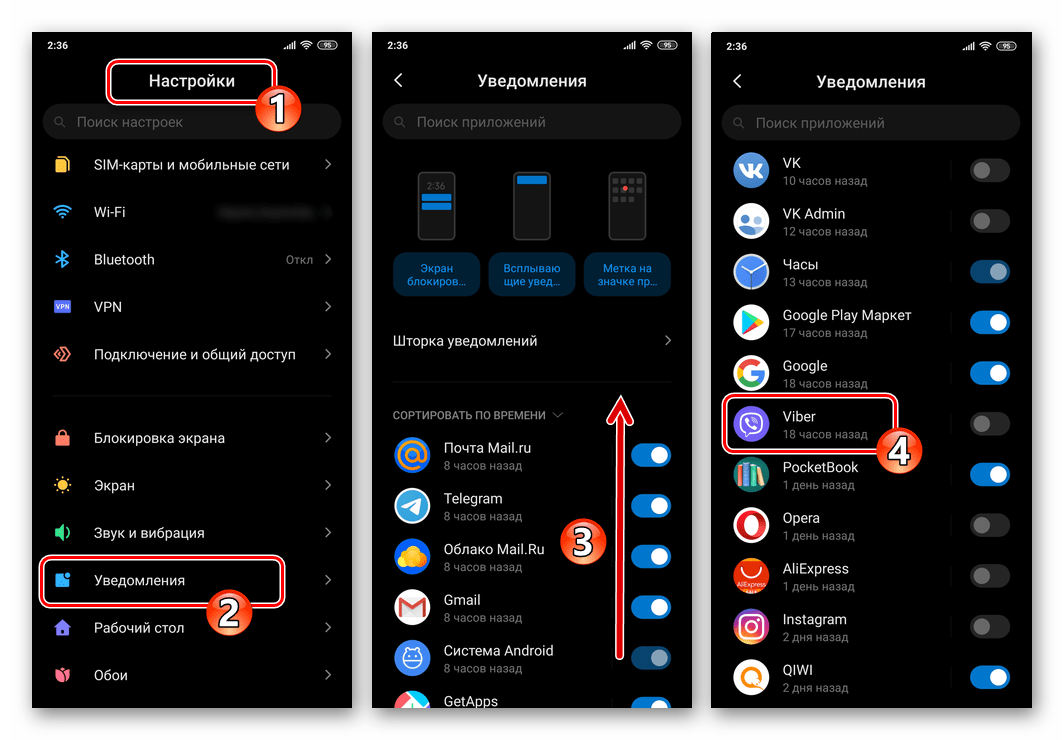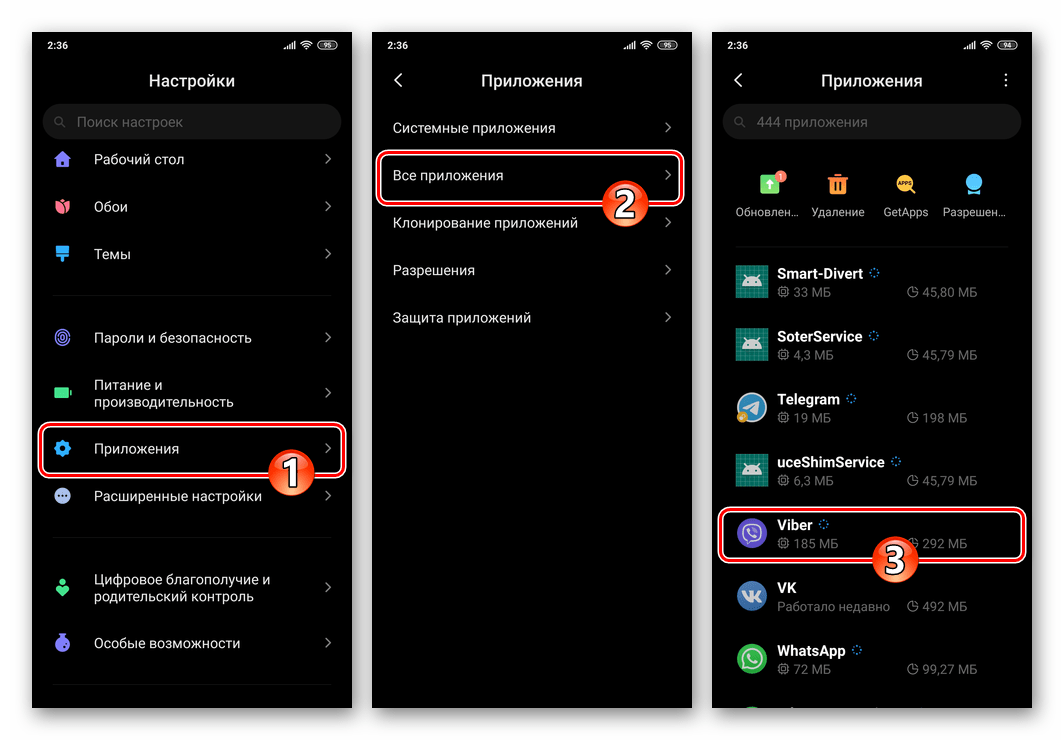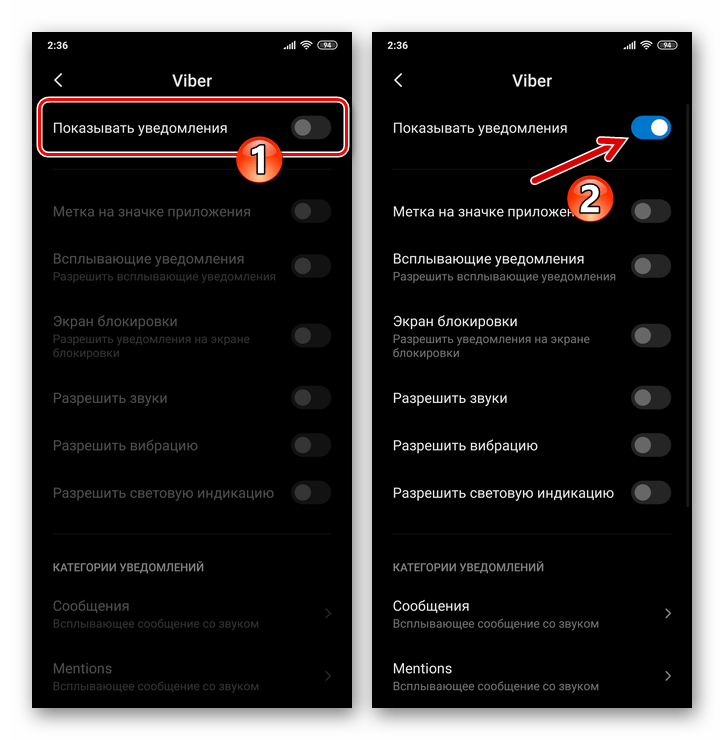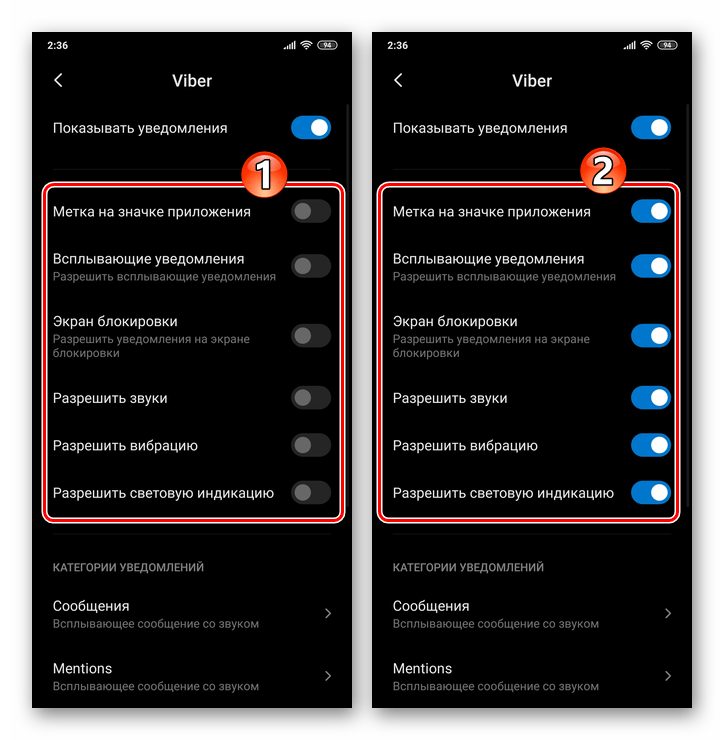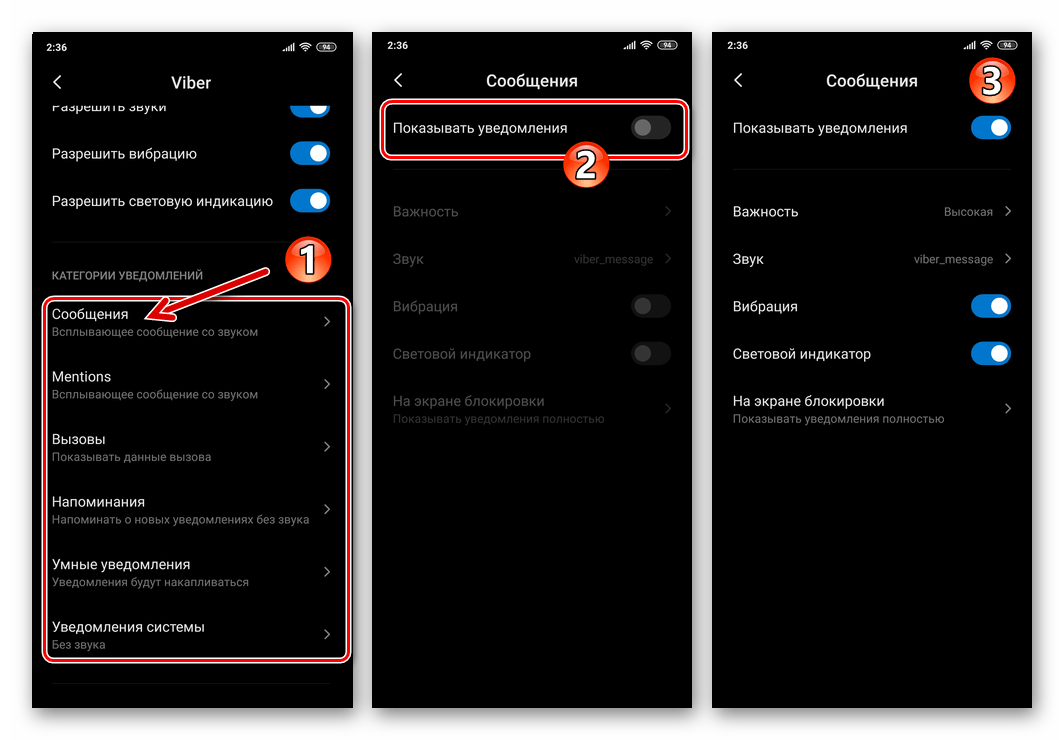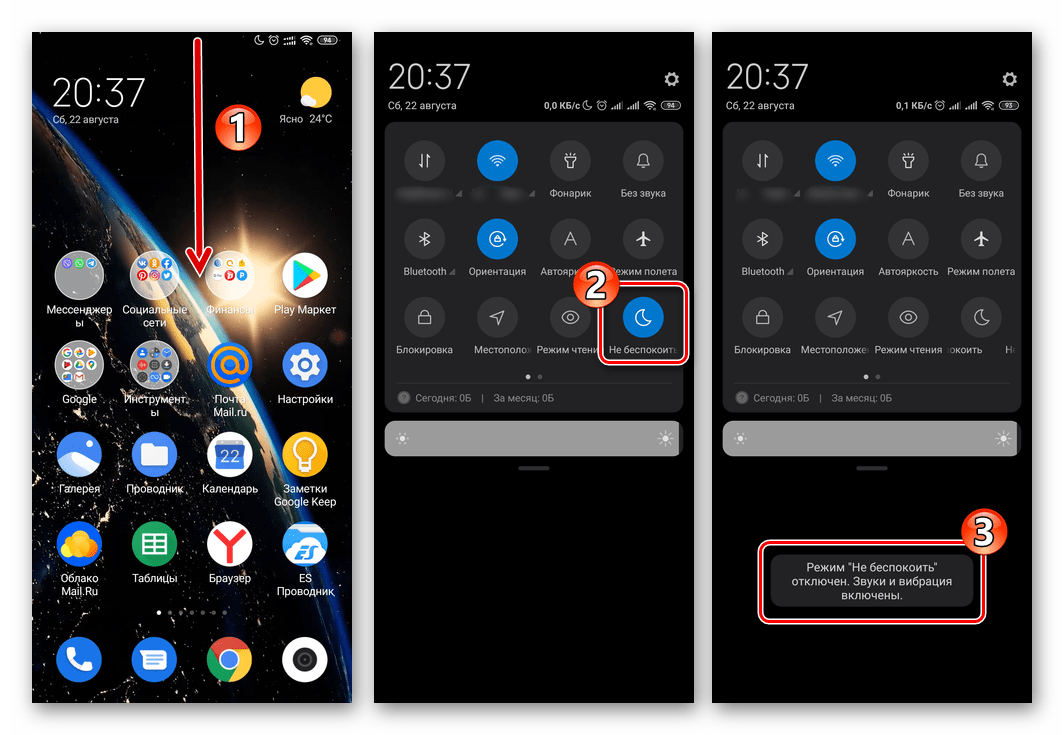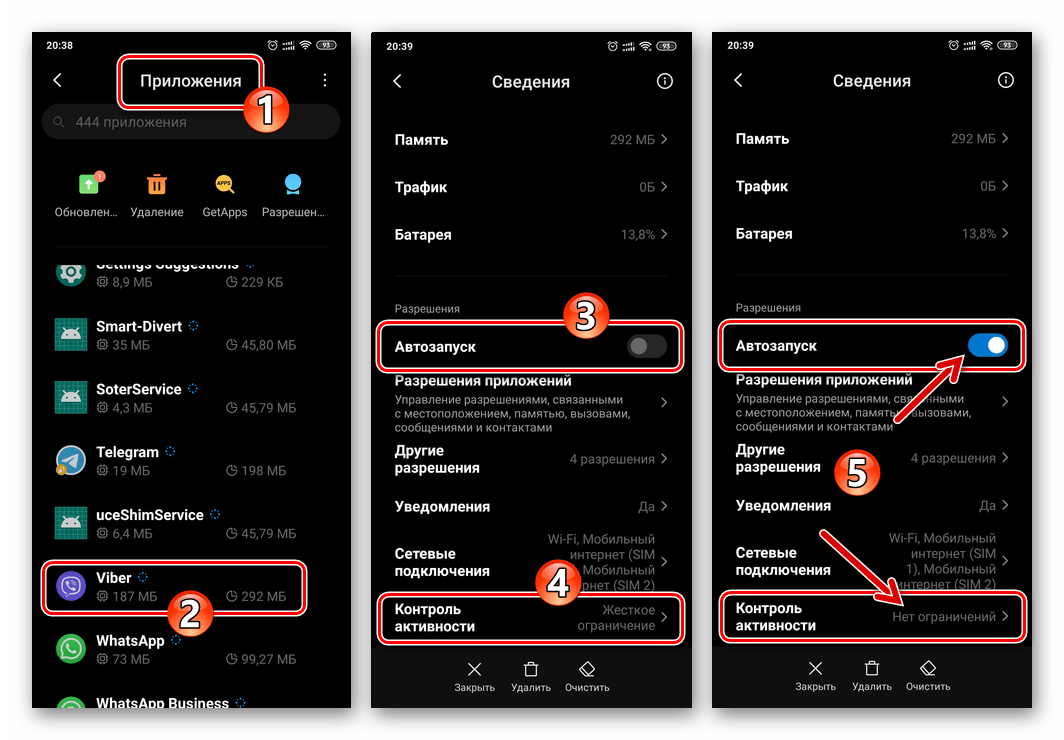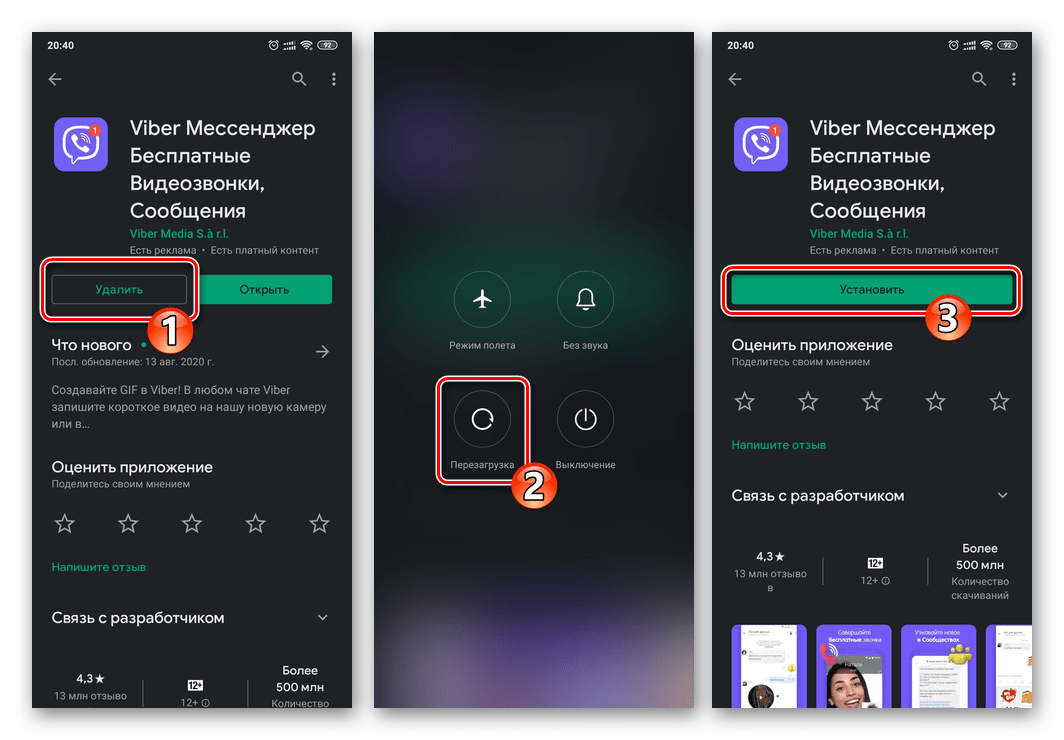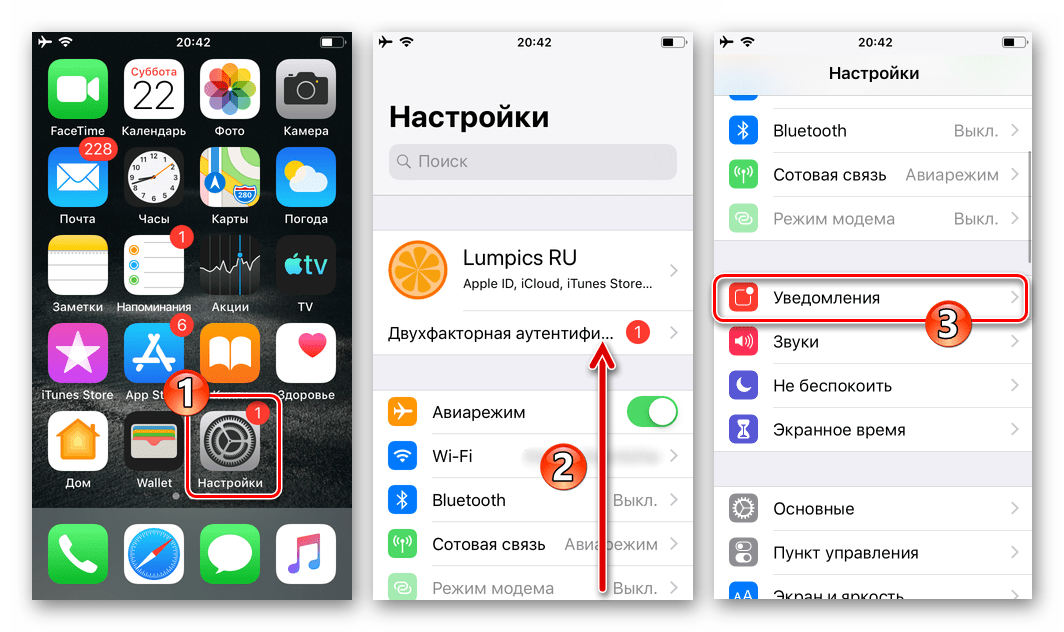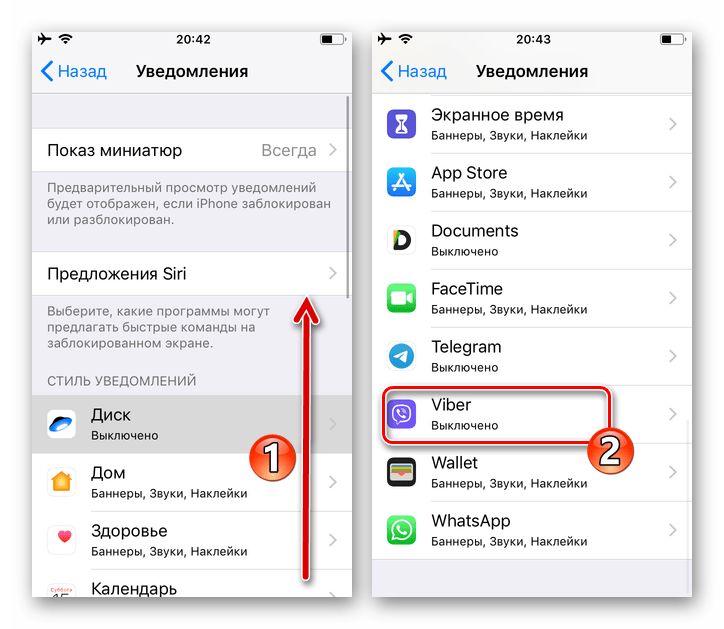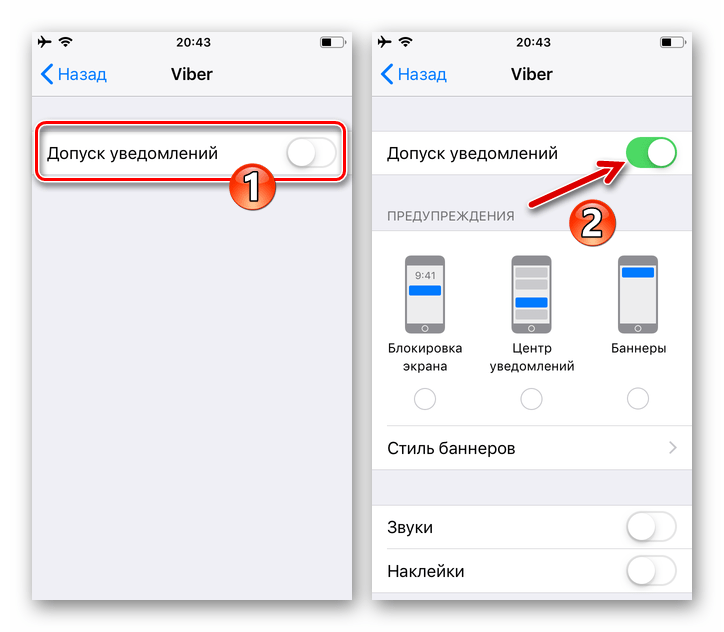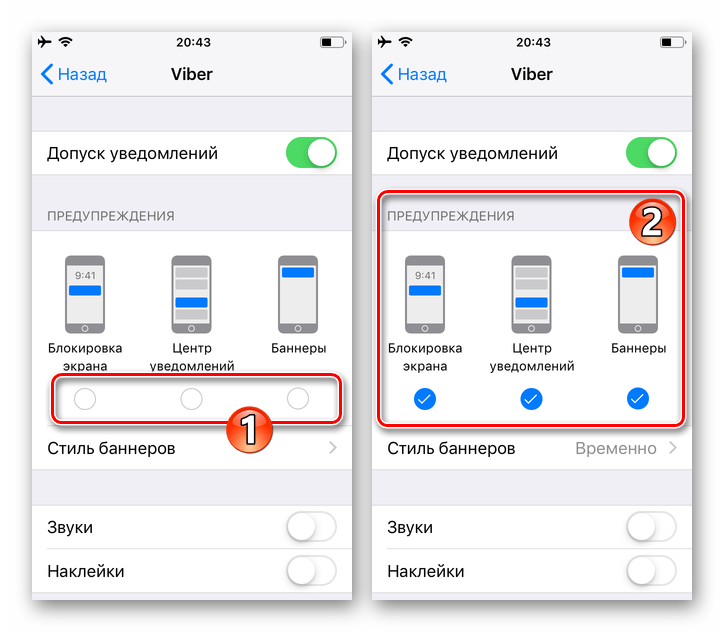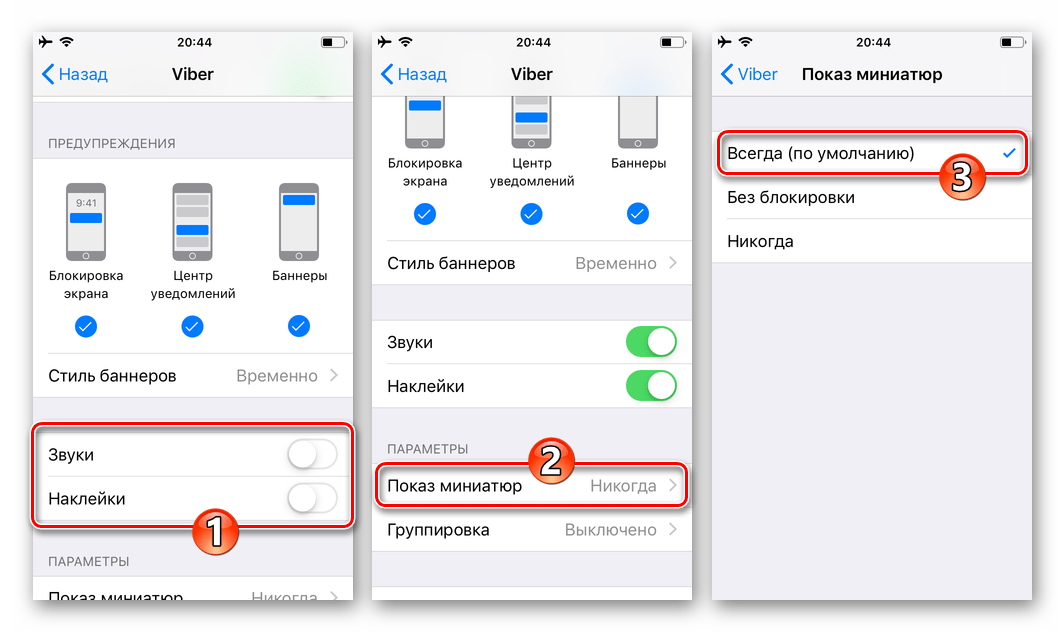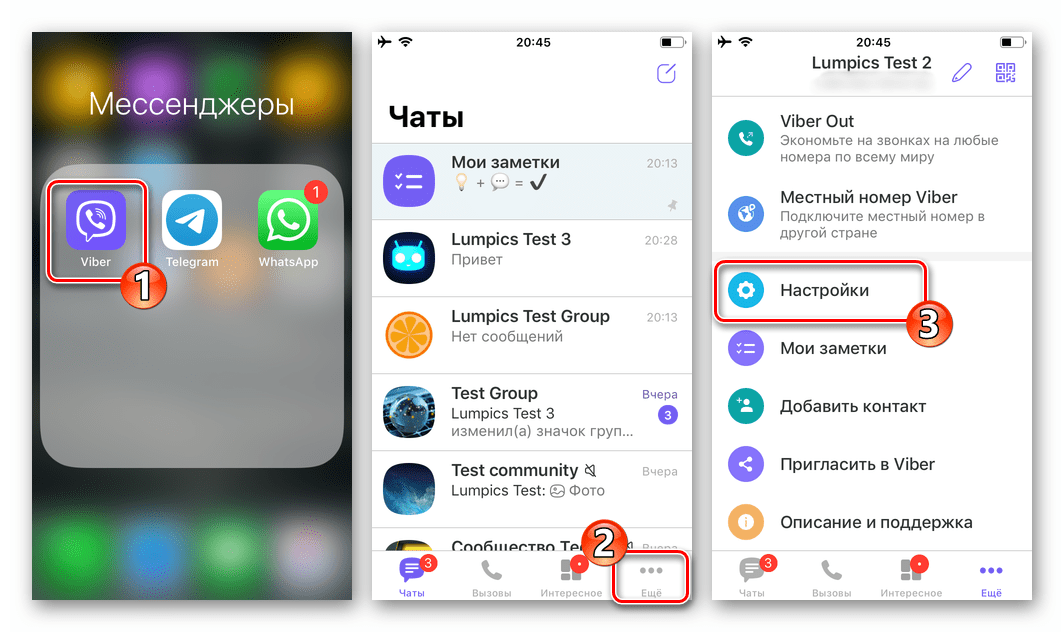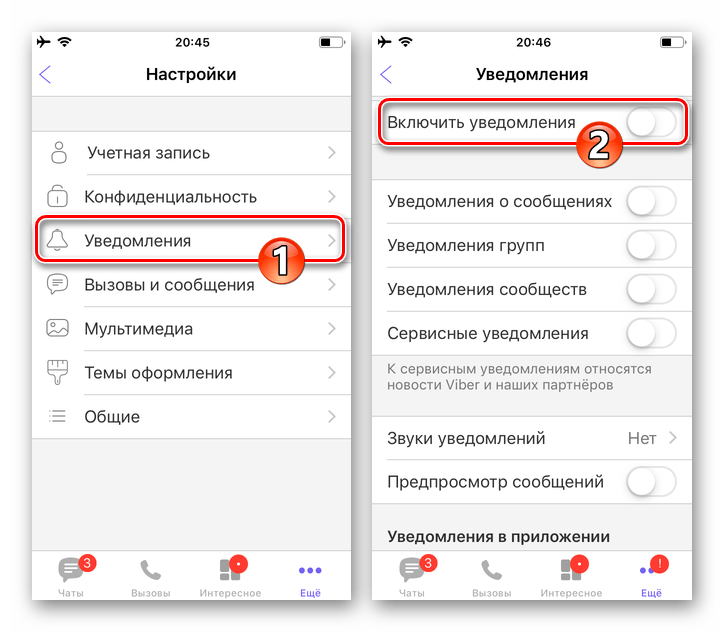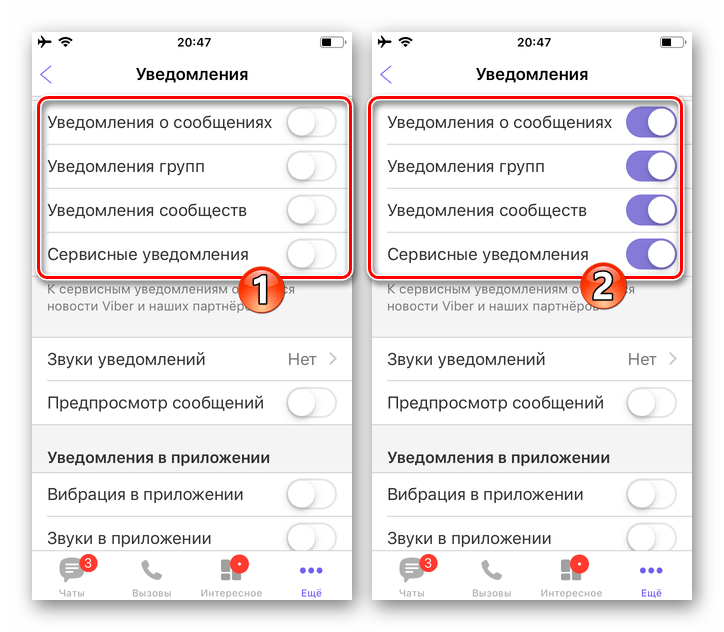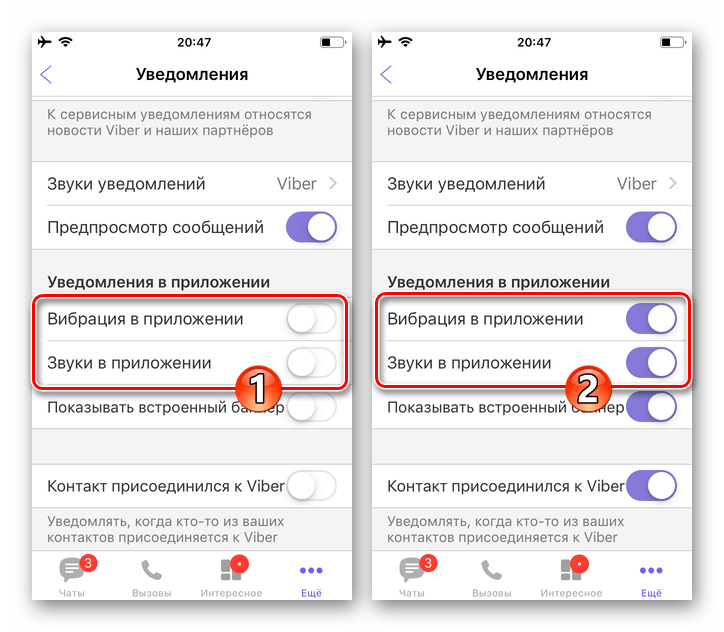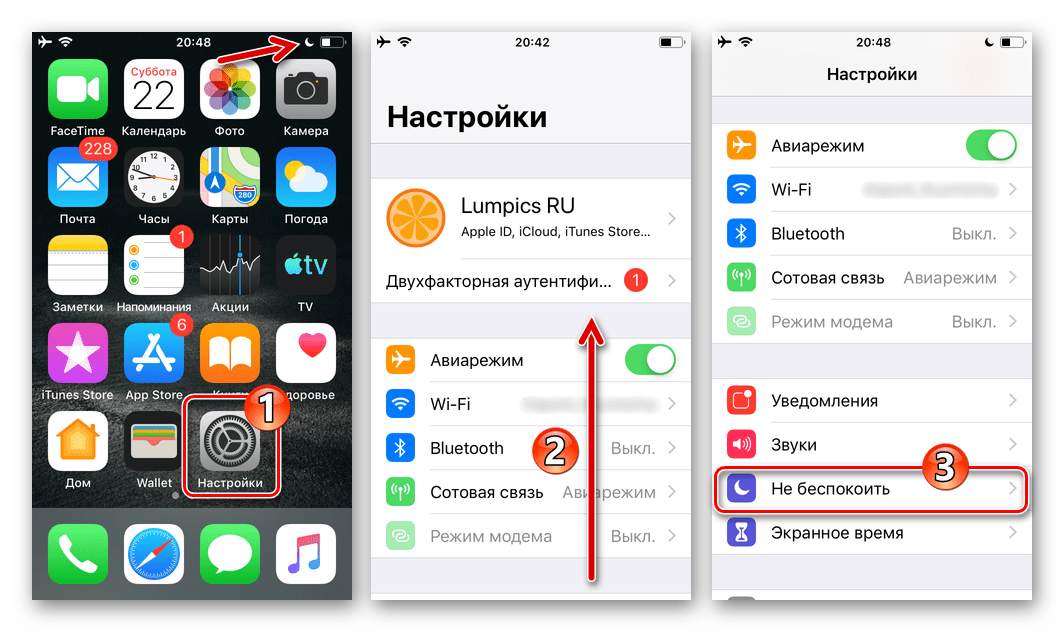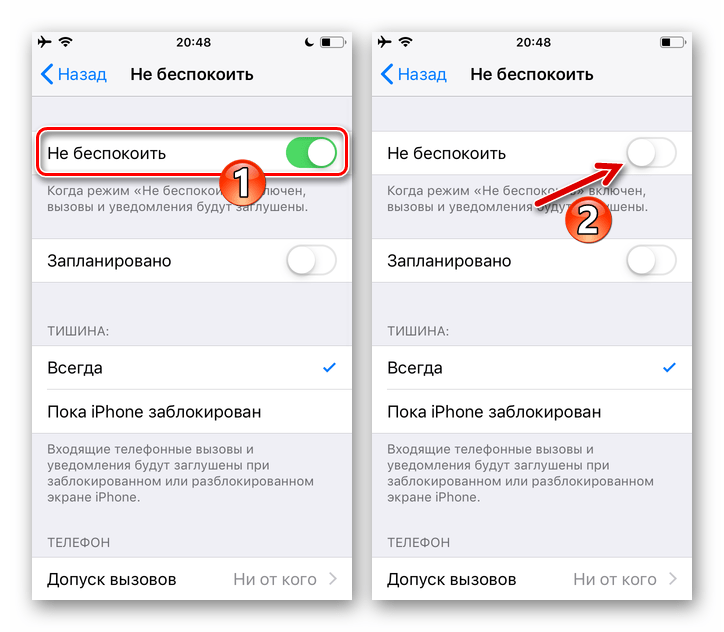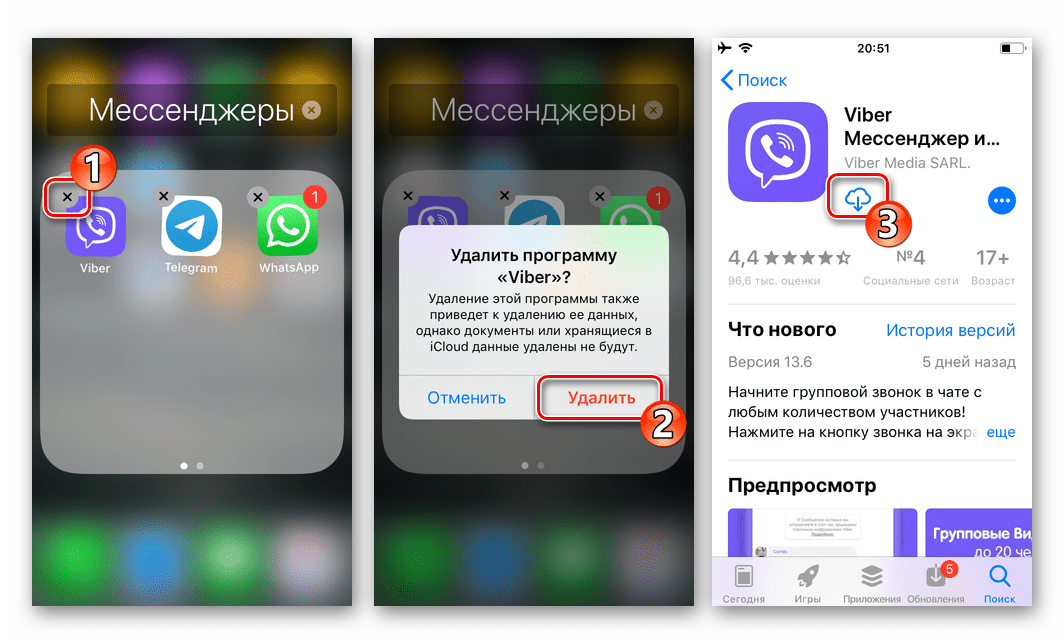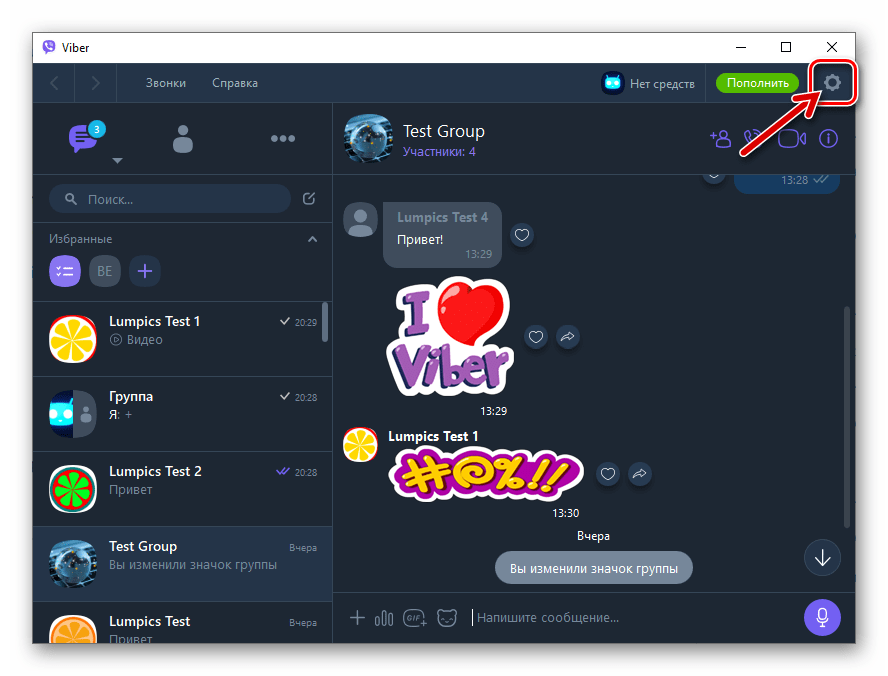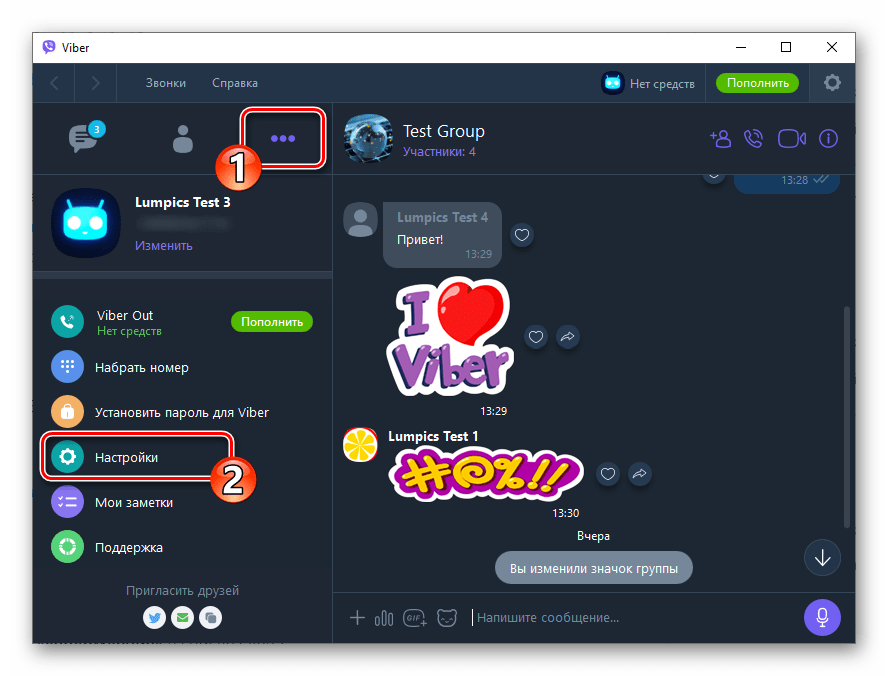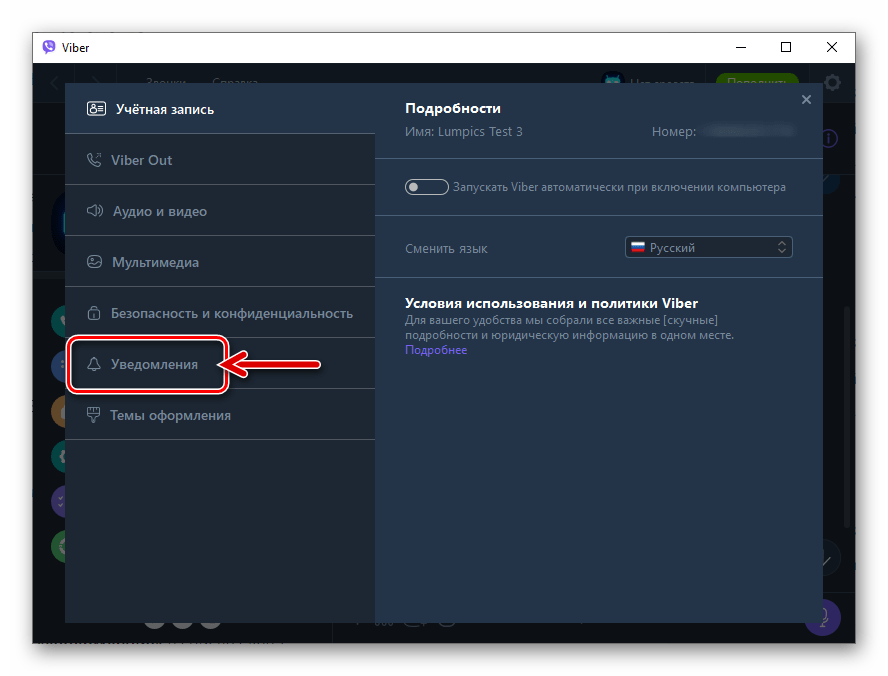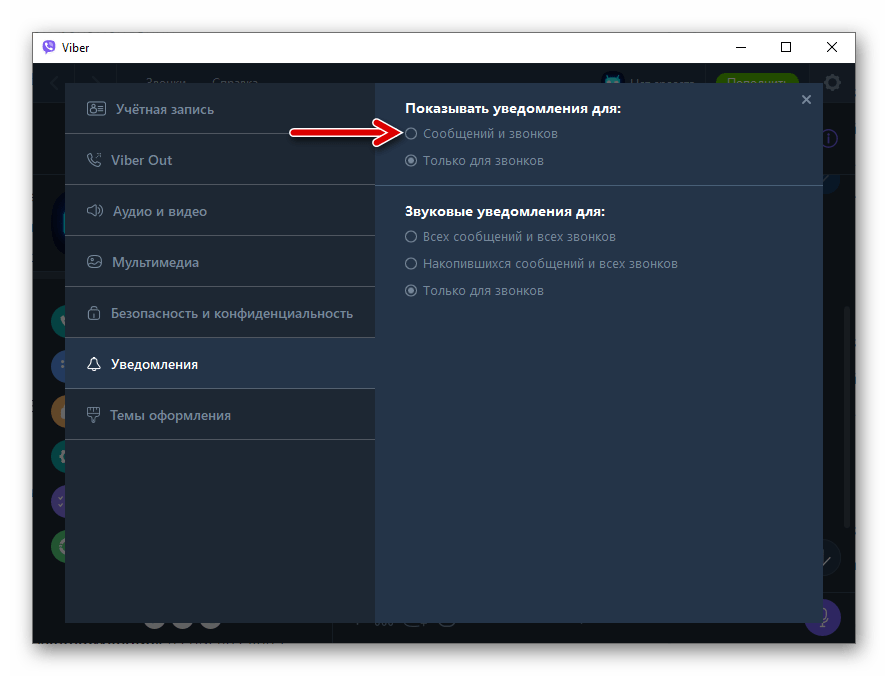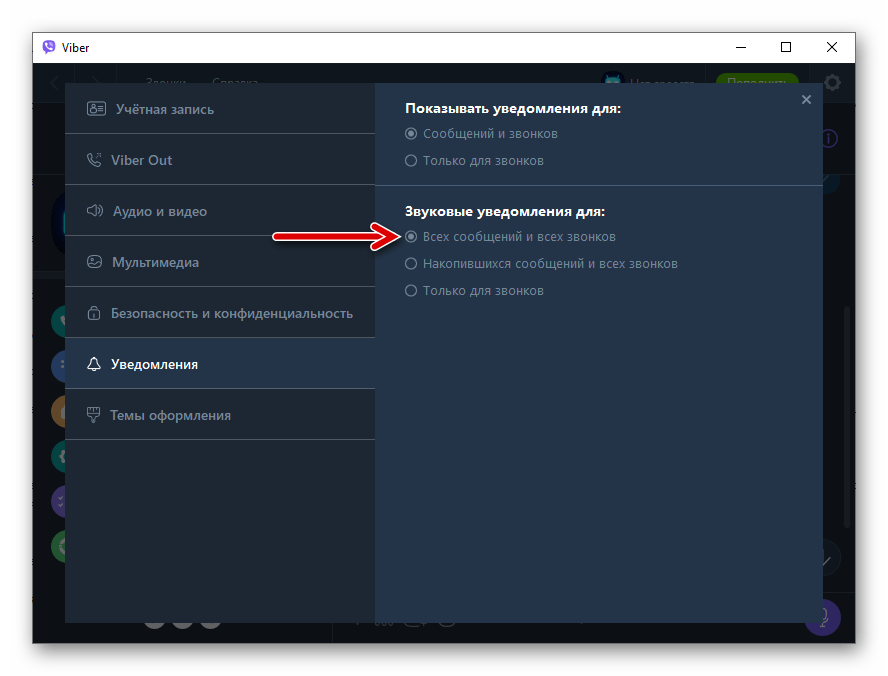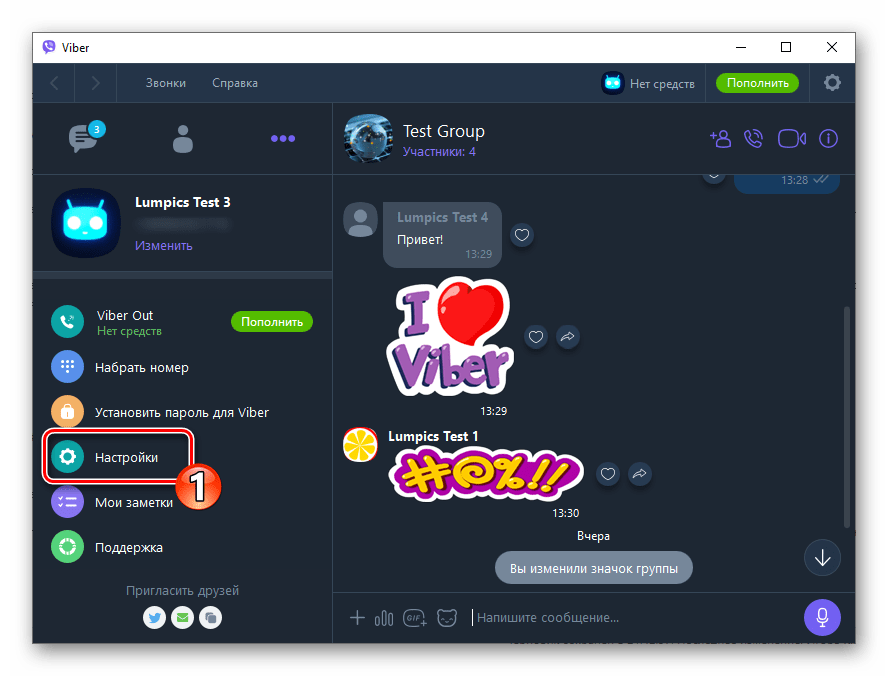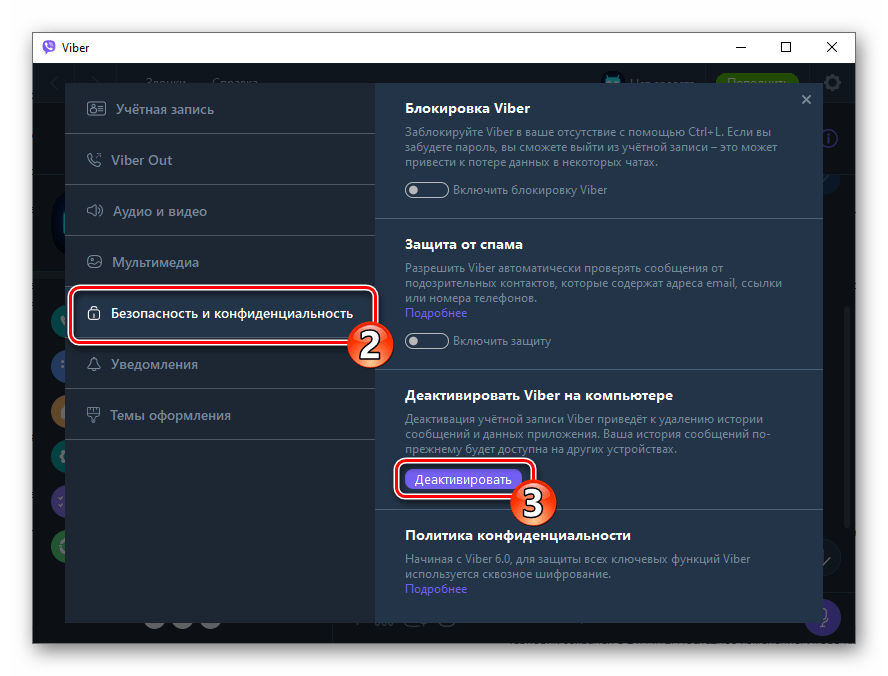- Почему не приходят уведомления из мессенджера Viber
- Android
- Причина 1: Настройки мессенджера
- Причина 2: Настройки ОС
- Причина 3: Режим «Не беспокоить»
- Причина 4: Конфигурация фоновой активности
- Причина 5: Другие факторы
- Причина 1: Настройки ОС
- Причина 2: Настройки мессенджера
- Причина 3: Режим «Не беспокоить»
- Причина 4: Другие факторы
- Windows
- Причина 1: Настройки программы
- Причина 2: Сбой синхронизации
Почему не приходят уведомления из мессенджера Viber
Android
Работа уведомлений организована разработчиками Viber для Android достаточно качественно, и в ситуации, когда они не демонстрируются устройством, сам мессенджер винить в этом следует в последнюю очередь. Основных причин возникновения проблем с оповещениями из Вайбера в среде «зелёного робота» всего четыре, и все они обусловлены неверным выбором параметров пользователем, который настраивал приложение и/или ОС мобильного девайса.
Причина 1: Настройки мессенджера
Самой простой и, можно сказать, банальной причиной отсутствия уведомлений из Viber является их отключённость в настройках мессенджера. Даже если вы уверены, что оповещения не деактивировали, проверьте данный факт, выполнив следующую инструкцию.
- Запустите Вайбер и из раздела «Ещё» приложения перейдите в его «Настройки».
Тапните «Уведомления», затем «Звук уведомления».
Наиболее важный фактор – активированная опция «Показывать уведомления». Убедитесь, что переключатель справа от этого наименования переведён в положение «Включено» или воздействуйте на него, если это не так.
По желанию включите опции «Вибрация» и «Световой индикатор». Отрегулируйте возможность отображения извещений «На экране блокировки» девайса, воспользовавшись соответствующим пунктом в настройках.
Завершив конфигурирование параметров работы Viber, выйдите из настроек. Впоследствии по получении любого сообщения через приложение, при условии, что оно свёрнуто, вы сможете оценить эффективность выполненных манипуляций.
Причина 2: Настройки ОС
Известно, что ОС Android серьёзно влияет на работу запускаемых в собственных рамках приложений, но многие пользователи Viber не догадываются, что это может выражаться и в установке запрета на отображение формируемых системой обмена данными оповещений. Таким образом, если уведомления из настроенного по инструкции выше приложения не приходят, следует проверить наличие разрешения на их демонстрацию в настройках операционки.
- Перейдите к экрану с настройками, согласно которым ОС Андроид регулирует поступление извещений из Вайбера. Это можно сделать двумя путями:
- Откройте «Настройки» Андроид, выберите раздел «Уведомления». Далее отыщите пункт «Viber» в списке инсталлированного на девайсе софта и тапните по нему.
Из «Настроек» мобильной операционки переместитесь в раздел «Приложения», выберите «Все приложения». Затем найдите «Viber» в отображаемом на экране перечне и коснитесь этого наименования.
Пролистайте список опций на экране, нажмите «Уведомления».
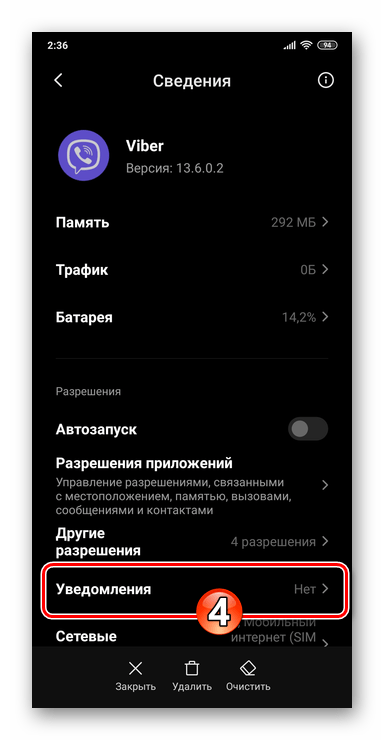
Активируйте переключатель «Показывать уведомления» на открывшемся экране.
В расположенном под задействованном в предыдущем пункте этой инструкции переключателем блоке с опциями поочерёдно включите возможности демонстрировать соответствующие вашим потребностям типы оповещений.
Переместитесь в область «КАТЕГОРИИ УВЕДОМЛЕНИЙ». Поочерёдно переходя в пункты содержащегося здесь списка, переведите переключатели «Показывать уведомления» на открывающихся экранах в положение «Включено».
Причина 3: Режим «Не беспокоить»
Ещё одним препятствием для получения уведомлений из Viber может стать случайно активированный или несоответствующим образом сконфигурированный режим «Не беспокоить» на Android-девайсе. При возникновении проблем с получением оповещений о событиях в мессенджере, нелишним будет проверить, что призванная их ограничить функция не включена по неосторожности или операционной системой автоматически, деактивировать «режим тишины».
Причина 4: Конфигурация фоновой активности
Известно, что Android позволяет пользователям в широких пределах настраивать системные параметры, включая многозадачность. Однако возможность установки запрета на работу Viber в фоновом режиме вполне может стать причиной отсутствия уведомлений из приложения. Таким образом, если вы производили какие-либо действия из описанных в доступных по представленным далее ссылкам материалах в отношении мессенджера средствами ОС или с помощью сторонних инструментов, выполните обратные операции.
Другими словами, для устранения рассматриваемой проблемы попробуйте добавить Вайбер в автозагрузку, снимите запрет на его работу в фоне, добавьте приложение в список исключений программных средств, призванных обеспечивать энергосбережение.
Причина 5: Другие факторы
В отдельных случаях отсутствие оповещений из мессенджера может оказаться нерешённой проблемой даже после устранения всех вышеперечисленных нюансов, способных обусловить её появление. В такой ситуации не остаётся ничего иного, как задействовать более кардинальные подходы к решению вопроса, — к примеру, переустановке приложения, действиям по выделению мессенджеру больших вычислительных ресурсов девайса и т.п. С перечнем причин неработоспособности Viber для Android в целом, а также методами их устранения вы можете ознакомиться в отдельном материале на нашем сайте.
Рассматривая причины отсутствия уведомлений из Viber для iOS, можно говорить о том, что они принципиально не отличаются от возникающих в среде вышеописанного Android – чаще всего для устранения проблем с получением извещений достаточно правильно настроить мессенджер и/или операционную систему. Тем не менее, ввиду существенных различий в архитектуре и интерфейсе «яблочной» операционки и «зелёного робота», рекомендации по устранению факторов, препятствующих демонстрации оповещений о событиях в Вайбере и порядок их выполнения будут отличаться.
Причина 1: Настройки ОС
Первое, что нужно проверить, столкнувшись с проблемами получения уведомлений из Viber в среде iOS, – это отсутствие запретов на их демонстрацию в настройках операционной системы.
- Перейдите в «Настройки» айОС. Из перечня разделов параметров айФона откройте «Уведомления».
На открывшемся экране активируйте переключатель «Допуск уведомлений».
Далее, путём установки отметок в трёх чекбоксах в блоке «ПРЕДУПРЕЖДЕНИЯ» активируйте опции «Блокировка экрана», «Центр уведомлений» и «Баннеры».
Включите «Звуки» и «Наклейки». Затем тапните «Показ миниатюр» в области «ПАРАМЕТРЫ», касанием установите галочку справа от пункта «Всегда» открывшегося перечня опций.
На этом конфигурирование iOS с целью беспрепятственной работы уведомлений из мессенджера завершено. Закройте «Настройки» и переходите к эксплуатации Viber, теперь для поступления оповещений со стороны ОС нет никаких преград.
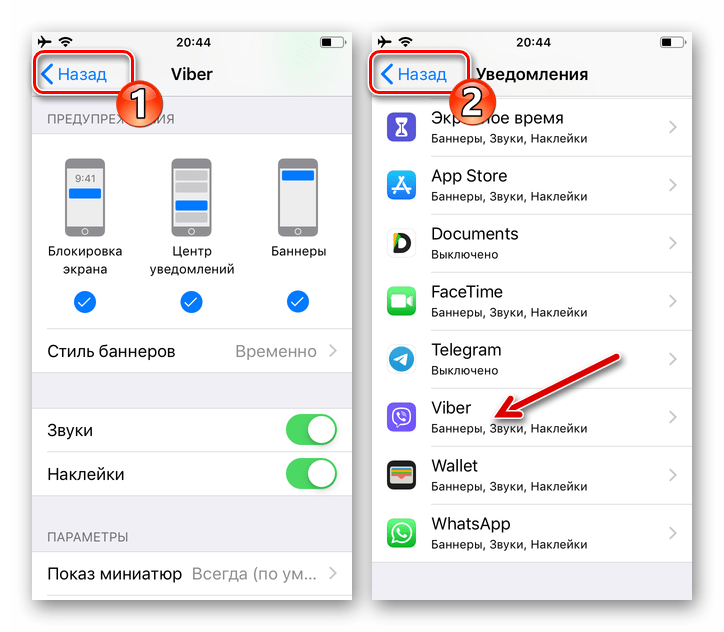
Причина 2: Настройки мессенджера
Помимо деактивации в настройках системы уведомления могут быть отключены средствами программы Вайбер, поэтому следующим шагом к обеспечению беспроблемного получения оповещений является правильный выбор настроек мессенджера.
- Запустите Viber, откройте вкладку «Ещё», тапнув по крайнему значку справа панели внизу экрана. Из отобразившегося перечня опций перейдите в «Настройки» программы.
Откройте раздел параметров под названием «Уведомления». На отобразившемся экране активируйте главный элемент, позволяющий извещениям мессенджера работать как задумано его разработчиками, – «Включить уведомления».
Далее переведите (возможно выборочно) соответствующие допускаемым вами типам извещений переключатели в положение «Включено».
По желанию, активировав опции в области «Уведомления в приложении», включите «Вибрацию» и «Звуки».
На этом поступление оповещений из Вайбера путём настройки его программы считается обеспеченным, можно выходить из «Настроек» и использовать сервис в обычном режиме.
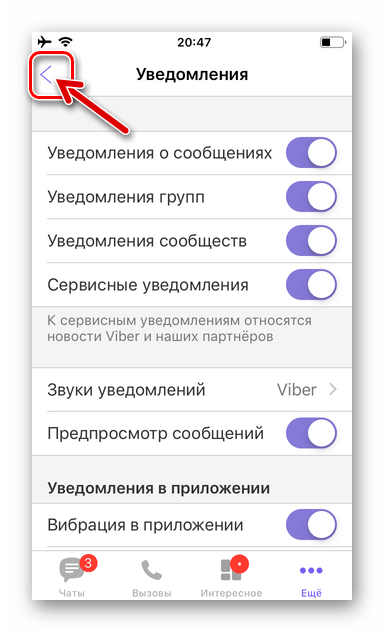
Причина 3: Режим «Не беспокоить»
Автоматическое или самостоятельное включение режима «Не беспокоить» в iOS совершенно логично (в этом и смысл перевода девайса в состояние) будет препятствовать отображению всех предупреждений из функционирующих на девайсе программ, и Viber здесь не является исключением. Поэтому, когда уведомления из мессенджера вдруг перестали демонстрироваться на вашем iPhone, нелишним будет проверить, не активирован ли указанный режим, и отключить его с целью получения предупреждений, действуя, к примеру, следующим образом.
- Откройте «Настройки» iPhone и, пролистав их список, войдите в раздел «Не беспокоить».
Переведите расположенный рядом с наименованием режима «Не беспокоить» переключатель в положение «Выключено».
Причина 4: Другие факторы
Отсутствие генерируемых Viber оповещений при условии, что программа и операционка настроены в соответствии с вышеприведёнными инструкциями, может свидетельствовать о серьёзных проблемах, которые устраняются путём более кардинальных, нежели конфигурирование программы и ОС, манипуляций. О возможных причинах частичной или полной неработоспособности мессенджера на iPhone и методах их устранения рассказано в отдельном опубликованном на нашем сайте материале, — выполните предложенные в нём рекомендации.
Windows
Пользователями Viber для Windows устранение такой неприятности, как отсутствие уведомлений, осуществляется гораздо быстрее и проще, нежели предпочитающими исключительно мобильные версии клиента системы. На компьютере препятствовать отображению оповещений из мессенджера могут всего два фактора и их очень легко устранить.
Причина 1: Настройки программы
Основное, что нужно сделать, если извещения из Вайбера не отображаются на десктопе, это включить соответствующую опцию в «Настройках» мессенджера.
- Запустите Viber и откройте окно с параметрами его работы. Для этого щёлкните по изображению шестерёнки в правом верхнем углу окна программы.
Или нажмите на кнопку «…» над списком открытых чатов и выберите пункт «Настройки» в отобразившемся справа окна перечне.
Кликните по наименованию раздела настроек «Уведомления» в списке слева.
Переведите расположенную в области «Показывать уведомления для:» радиокнопку в положение «Сообщений и звонков».
В списке под наименованием опции «Звуковые уведомления для:» выберите «Всех сообщений и всех звонков».
Закройте окно с настройками. В дальнейшем Viber будет демонстрировать сопровождаемые звуком извещения при любом типе активности ваших контактов в мессенджере.
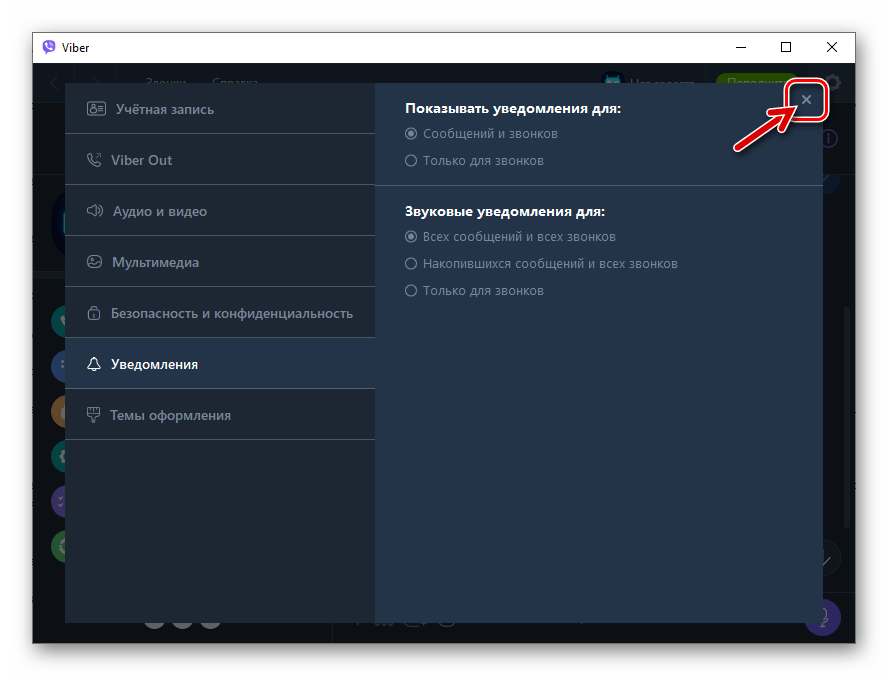
Причина 2: Сбой синхронизации
Если уведомления в мессенджере настроены и до определённого момента отображались как нужно, то виновником их отсутствия, скорее всего, является внезапно возникшее нарушение процесса обмена данными между мобильным клиентом Viber и его «клоном» на ПК. Для устранения сбоев подобного рода в большинстве случаев достаточно переавторизоваться в программе.
- Перейдите в «Настройки» Вайбера
и деактивируйте его на компьютере.
Вновь откройте и авторизуйте десктопный Вайбер, проведите повторную синхронизацию данных между ним и мессенджером, который установлен на вашем мобильном устройстве.
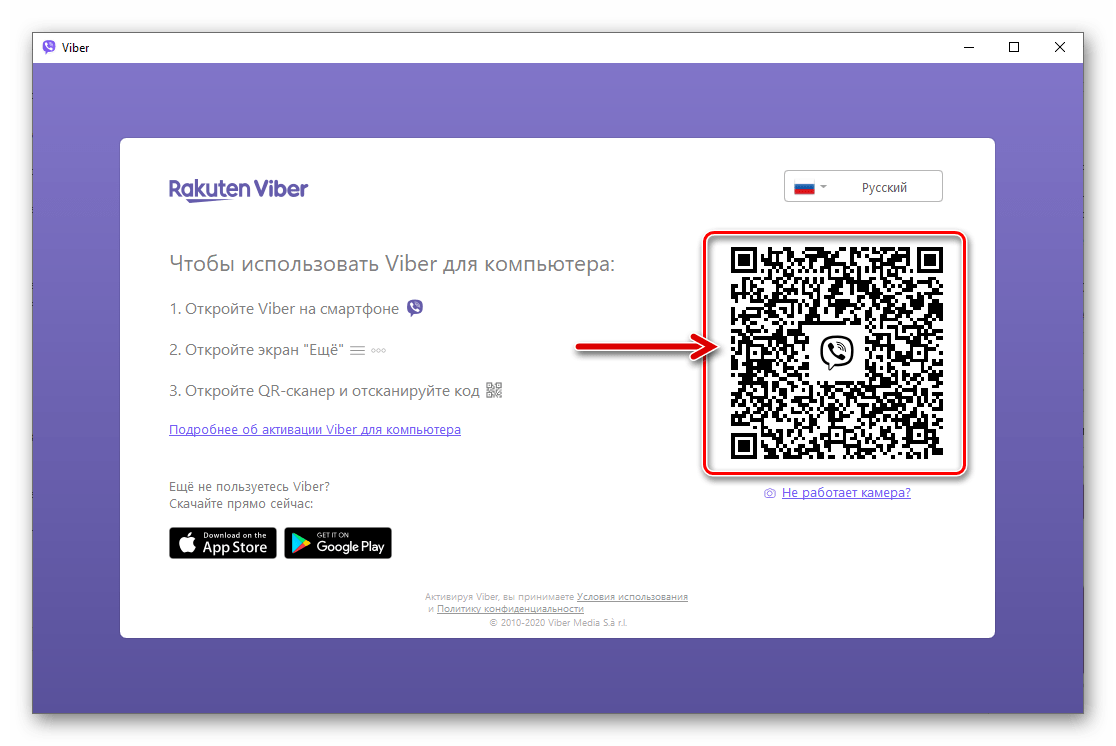
Помимо этой статьи, на сайте еще 12473 инструкций.
Добавьте сайт Lumpics.ru в закладки (CTRL+D) и мы точно еще пригодимся вам.
Отблагодарите автора, поделитесь статьей в социальных сетях.
Источник